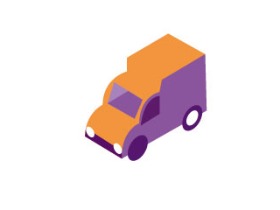关于教程
本次教程内容是来自Anano Miminoshvili的作品,我非常欣赏她对蘑菇的设计和颗粒的处理。在这幅插画中,作者用色彩和颗粒刻画蘑菇的立体感,用不同颜色的圆滑形状叠加成俏皮可爱的蘑菇,用几种不同的蘑菇形象组合成一幅整体的插图。通过本次教程我们将了解如何用单一的物体构造出一幅不单一的插画。大家在临摹的时候要注意思考和学习,把别人的思路收入囊中。
步骤01

用钢笔工具在【背景】层勾勒出一个类似三角形的圆滑形状。也可以用椭圆工具绘制出三个椭圆,用选择工具框选三个椭圆,路径查找器-形状模式-联集。然后用直接选择工具和钢笔工具调节锚点。

用矩形工具绘制出一个矩形后,Ctrl+C再Ctrl+F复制一个在原矩形上,按住Shift,用选择工具选中旋转90。。然后同时选中两个矩形,路径查找器-形状模式-联集。再用直接选择工具同时选中中间的四个锚点,拖动旁边的圆点改变弧度。Ctrl+G给所有星星编组。
步骤02

在【背景】层上新建一层【蘑菇1】,用钢笔勾出粉色蘑菇的形状。 在【蘑菇1】上新建一层【蘑菇2】,用钢笔工具和矩形工具绘制出草绿色蘑菇。分别用选择工具全选菌褶和菌柄,Ctrl+G 编组。 注:这里编组是为了后面导入 操作更方便。这里就需要考虑哪些需要编组了,需要观察和确定哪里不需要加颗粒和颗粒都加在哪些形状上。

用钢笔工具绘制出【蘑菇3】和【蘑菇4】。两个蘑菇相似,可以先绘制出一个大的,再复制出一个进 行变形(用选择工具框选整颗蘑菇,整体缩小,然后用直接选择工具、选择工具和钢笔工具调节,以及增删细节)。 同样分别对菌褶和菌柄进行编组。

用钢笔工具和椭圆工具绘制【蘑菇5】中的三颗小蘑菇,由于这三颗蘑菇不需要加颗粒效果,所以它们身上的光影变化直接在AI中完成。观察一下这三颗蘑菇上的光影变化,作者在这三颗蘑菇上运用的圆滑形状和颜色的搭配使它们看起来十分的饱满和俏皮。AI部分完成。
步骤03

Ctrl+C复制在AI中绘制好的图形,Ctrl+V粘贴到PS中,粘贴为智能对象。 在粘贴的图层上新建一层【颗粒1】,并对粘贴层创建剪贴蒙板,【颗粒1】的图层模式选择溶解模式,用自带柔边画笔铺上颗粒。
注:按需求改变画笔的不透明度或流量来增减颗粒的数量。若需要改变已铺上颗粒的颜色,需先锁定颗粒图层的透明像素,再用画笔把颜色涂上(继续铺颗粒时记得把锁定透明像素解锁哦)。

同样的方法给蘑菇丄铺上颗粒。注意这里是从Al里分三个图层粘贴过来。并且,每个颗粒图层都要对所对应的粘贴图层创建剪贴蒙板,避免颗粒超出图形。这里用颗粒来表现蘑菇的光影关系,从而塑造立体感。

用同样的方法给蘑菇2铺上颗粒。同样需要注意图层的复制粘贴。

同样给蘑菇3和蘑菇4铺上颗粒,同一个粘贴层可以创建多层剪贴蒙板,分别在不同的剪贴蒙板上铺上不同颜色的颗粒,更加方便对颗粒进行修改(需要注意的是颗粒颜色的叠加)。

最后,把【蘑菇5】粘贴过来就完成啦。
总结
教程到这里就结束了,我希望大家有所收获,欢迎在评论区里留言反馈。